Installation und Konfiguration von Signal als WhatsApp Ersatz
Geschrieben von:
Peter Pfläging
4 Jahre, 5 Monate her
(0 comments)
Installation von Signal als WhatsApp Ersatz
Dieser Artikel soll als Hilfe für alle Diejenigen sein, bei denen WhatsApp von den Enkeln, Kindern, Nicht oder Neffen oder anderen Digital Kompetenten aus dem Umfeld installiert wurde und die das Gefühl haben, jetzt auf eine bessere Plattform als WhatsApp wechseln zu wollen.
Die Anleitung kann man in leichter Abwandlung auch für andere Messenger wie Telegram (https://www.telegram.org) verwenden.
Einen kurzen Vergleich liefert mein voriger Artikel: Blogbeitrag: Signal oder Telegram als WhatsApp Alternative
Also, legen wir los:
Schritt 1: Vorbereitung
- Die eigene Telefonnummer aufschreiben.
- Format:
+49 (171) 123 4567
- +49 = Nationencode (für Deutschland +49, für Österreich +43, für die Schweiz +41 und so weiter
- (171) = die Vorwahl
- 123 4567 = die eigentliche Telefonnummer
Erklärung Die Registrierung bei Signal geht wie auch bei WhatsApp als auch bei Telegram über die eigene Telefonummer und eine SMS als Passwort.
Schritt 2: Installation von Signal
- Einfach folgende URL am Handy im Browser (Safari oder Chrome oder Firefox) aufrufen https://www.signal.org/install
- Jetzt startet bei iPhones der Apple App Store und bei Android Handies Google Play und die App taucht zur Installation auf!
- Einfach <Installieren> oder <Laden> drücken und schon wird die App installiert.
Schritt 3: Signal starten
Auf dem Handy die App Signal suchen und starten.
Das Symbol sieht so aus:
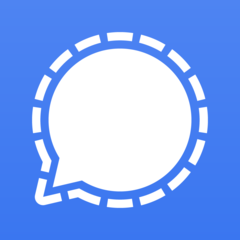
Schritt 4: Registrierung mit der eigenen Telefonnummer
- Eine Nachricht mit Nutzungsbedingungen und Datenschutzerklärung erscheint. Wir vertrauen dem und drücken <WEITER>
- Signal fragt nach Zugriff auf Deine Kontakte um nach Freunden zu suchen. Das kann man mit Ja oder Nein beantworten, ohne ein Problem zu produzieren. Ich beantworte das mit <JA> oder <WEITER>
- Signal hätte auch gern Zugriff auf Deine Fotos. Bei Android wird oft schon bei der Installation gefragt, bei IOS (am iPhone) erst dann, wenn man ein Foto schicken will. Auch diese Frage beantworte ich mit <ZULASSEN>
- Jetzt kommt der Dialog: "Gibt deine Rufnummer ein, um zu beginnen"
- Land der Telefonnummer wählen. Jetzt sollte der Nationcode (siehe oben) korrekt ausgefüllt sein.
- Auf das Feld Rufnummer klicken und die eigene Telefonnummer eintippen. In userem Beispiel wäre das:
171 123 4567 (die Leerzeichen dienen nur der Lesbarkeit und brauchen nicht eingegegeben zu werden!)
- <WEITER> anklicken
- Jetzt kommt bei Vielen ein sogenanntes Captcha. Das ist, um sicherzugehen, dass ein Mensch sich dort registriert und nicht eine Maschine.
Es kommt die Frage "Bist du ein Mensch?" und eine Frage mit 9 Bildern. Einfach den Anweisungen folgen und bestätigen drücken.
- Jetzt erscheint eine Maske mit einer Code Eingabe und Du bekommst eine SMS an das Handy mit einem 6 stelligen Code.
- Den Code einfach eingeben. Zumindest unter Android passiert das vollautomatisch, am iPhone wird noch nachgefragt oder man muss den Code händisch eingeben.
- Als Abschluss landet man auf seiner Profilseite, wo man seinen Namen eingeben sollte (wird aber nicht überprüft). Außerdem kann man ein Bild von sich selbst einfügen (braucht man aber nicht).
- Als letzten Schritt muss man einen Verschlüsselungspin erstellen:
- Eine 4 Ziffern PIN erstellen, auf einen Zettel schreiben und im Safe deponieren
- <WEITER> tippen
- PIN noch einmal eintippen zur Bestätigung
- Fertig!
Schritt 4: Die erste Nachricht
Mit viel Glück sieht man jetzt beim Start von Signal schon ein paar Kontakte aus dem eigenen Telefonbuch mit denen man kommunizieren kann. Wenn man niemanden findet, so kann man auch direkt eine Telefonnummer eines Bekannten / einer Bekannten eingeben.
Ab jetzt funktioniert alles sehr ähnlich wie in WhatsApp.
Mir ist aufgefallen, das manche Funktionen erst nach einem Neustart der Signal App verfügbar waren. Also entweder die App neu starten oder das Handy neu starten!
Teile auf Facebook
![]()
Kommentare
Momentan gibt es keine Kommentare
Neuer Kommentar